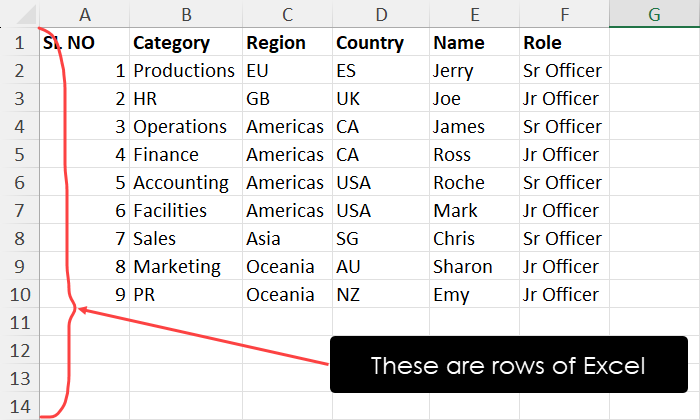Excel可以处理多少行
在将大型数据库导入 Microsoft Excel 之前,您必须了解 Excel 可以处理多少行。
Microsoft Excel 是电子表格软件市场的主导者。它是领先的数据分析和可视化工具之一,不同的商业组织、教育机构、非营利组织、政府和个人经常使用。
您会发现 Excel 中有大量功能,从静态数据库到作为输入数据更新的数据可视化临时动画。更不用说您可以应用于数据集进行分析的数百个数学、统计和财务公式。此外,Excel VBA 和 Office 脚本增强了 Excel 的功能,可以完成复杂的任务。
但是,Excel 并非没有限制。一个常见的问题是“Excel 可以处理多少行数据?”请继续阅读,我将解释不同 Excel 版本的不同行容量。此外,我将讨论如何使用 Power Pivots 和 Power Query 突破 Excel 行的限制。让我们开始吧!
推荐:在Microsoft Excel中添加或删除网格线的7种方法
Excel 中的行是什么?
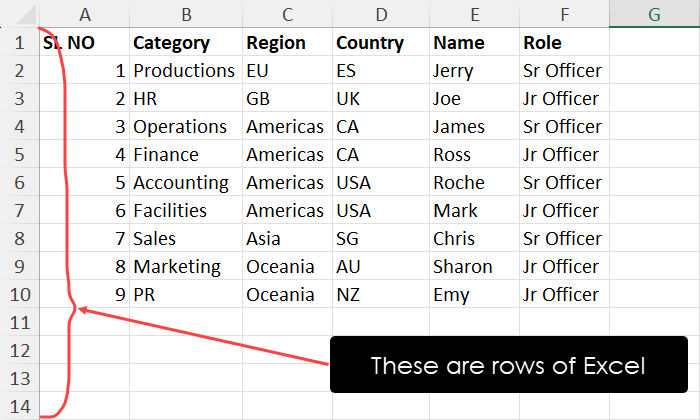
在 Excel 中,行是电子表格左侧水平排列的单元格,用数字标识。每行都标有一个唯一的数字,例如 1、2、3 等。Excel 中的行代表一行数据。一行应包含有限数量的单元格,工作表中的列数决定了此数量。
例如,如果您的 Excel 工作表有 200 列,那么 Excel 会将该行分成 200 个单元格。在 Excel 2003 及更早版本中,您最多可以创建 256 列。因此,您的行将包含 256 个单元格。升级到 Excel 2007 及更高版本后,列数会大大增加。在这些版本中,您最多可以有 16,384 列,因此每行将包含 16,384 个单元格。
行对于组织和构建电子表格中的数据至关重要,使您能够有效地输入、操作和分析信息。
推荐:WordPress旅行预订主题Book Your Travel Theme
了解 Excel 行限制的原因
以下是您可能想要了解 Excel 的行限制的原因:
- 如果您认为您可以在 Excel 中导入无限数量的行,那么您可能会冒险从外部数据源(如商业智能应用程序、POS 机和业务数据收集服务器)导入部分数据库。
- 通过了解 Excel 可以处理多少行,您可以适当地规划将数据库导入 Excel。例如,Excel 每个工作表最多可以处理 100 万行。但是,导入的数据库包含 200 万行数据字段。因此,您可以创建两个工作表并将数据库拆分为两部分。
- 如果您从 Excel 2003 切换到 Excel 2007 及更新版本,您会发现 Excel 工作表中可创建的行数显著增加。但是,您无法有效地与使用 Excel 2003 或更早版本的用户共享较新的 Excel 工作簿,因为他们无法在一个工作表中打开整个工作表。如果您事先知道这一点,就不会犯错误。
- 了解 Excel 行限制也有助于防止在处理大量数据集时出现错误和意外问题。
- 了解行约束有助于正确规划和设计 Excel 工作簿,从而有效地处理数据。
- 通过了解 Excel 旧版本和新版本的行限制差异,您可以决定是否要升级。
- 如果您知道 Excel 不适合处理每个工作表超过 100 万行的数据,则可以通过选择 Power BI 等其他数据分析工具来做出明智的决策。
Excel 版本和行限制
随着时间的推移,微软升级了 Excel,使其能够存储足够多的数据行,从而实现大规模的高效数据分析和可视化。以下是不同 Excel 版本的行数限制:
Excel 2003 及更早版本

在 Excel 的早期版本中,例如Excel 2003及其前身,您经常会发现自己在行和列受限的环境中导航。这些版本最多支持65,536行。因此,您经常需要在工作簿中创建不同的工作表来容纳大型数据集。
Excel 2007 至 Excel 2016(32 位)

随着Excel 2007的推出,您会看到 Excel 行数限制发生了革命性的变化。行数急剧上升至1,048,576,为处理大量数据集提供了急需的提升。
这一改进在后续版本中一直延续到适用于 32 位系统的 Excel 2016。然而,即使有了这样的进步,当您用数据填充所有行时,您可能会发现 Excel 性能不佳。
由于 32 位软件指令集,您的 Excel 桌面应用程序可能无法充分利用 PC 强大的 CPU、RAM 和 GPU 资源。
Excel 2016 至 Excel for Microsoft 365(64 位)
从Excel 2016 64 位开始,Excel 仍然限制为1,048,576行,略多于 100 万行数据。但是,软件指令集现在以 64 位运行。因此,它可以利用 PC 上更多的 CPU、RAM 和 GPU 资源。
即使您在 Excel 工作表中填充了1,048,57行和16,384列的数据,该工具也会无缝执行所有数据分析和可视化功能。
网页版 Excel 应用
Microsoft 365 订阅附带的Excel 网页版应用也可以容纳最多1,048,576行数据。但是,由于该软件基于云计算服务器,因此数据处理性能可能会显著下降。
此外,由于 Edge、Chrome 和 Firefox 以及 Excel 服务器的云计算层的处理能力差异,应用程序性能会大幅下降。对于 100 万行的 Excel 工作表,建议您使用桌面软件。
Excel 文件格式和行限制
随着 Excel 软件多年来的升级,存储 Excel 工作簿的文件格式也发生了变化。以下是不同 Excel 工作簿容器文件的行数限制变化情况:
Excel 97-2003 工作簿 (XLS)
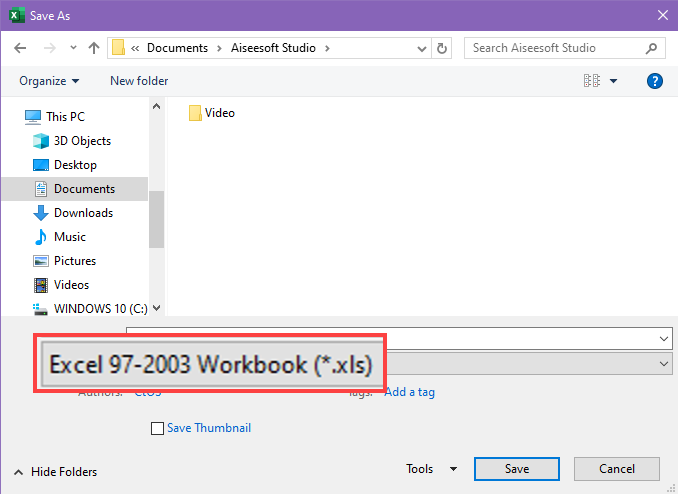
Excel 97-2003 工作簿(通常称为 XLS 文件格式)的行数限制为 65,536 行。在这些版本的 Excel 中,XLS 文件中的每个工作表都限制为该最大行数。每行都由一个数字(行号)标识,从工作表顶部的 1 开始。
此限制意味着,如果您要填充 XLS 工作表每行中的每个单元格,则可以在从 A1 到 IV65536 的单元格中添加数据。如果您尝试添加超过 65,536 行的数据,您将看不到任何添加行的选项。
Excel 工作簿 (XLSX)
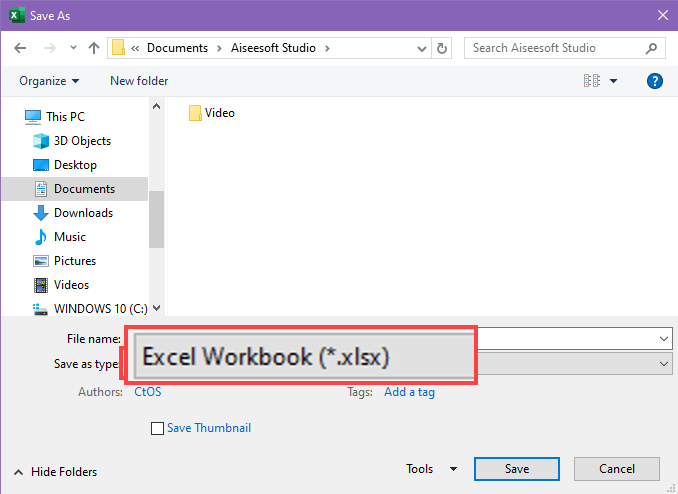
Excel工作簿 XLSX文件格式于 Excel 2007 中引入,并在更高版本中得到支持,与旧版 XLS 格式相比,其行数限制显著增加。XLSX 格式允许每个工作表最多包含 1,048,576 行。
XLSX 文件中的每个工作表都可以包含从 A1 到 XFD1048576 的单元格数据。与旧版 XLS 格式相比,增加的行数限制为用户提供了处理更大数据集的强大能力。
值得注意的是,此行数限制适用于 XLSX 工作簿中的每个工作表。如果您的工作簿包含多个工作表,则每个工作表最多可以包含 1,048,576 行。
XLSX 格式的采用还带来了其他优势,包括更好的数据压缩、改进的数据恢复功能以及与较新的 Excel 特性和功能的兼容性。
Excel 二进制工作簿 (XLSB)
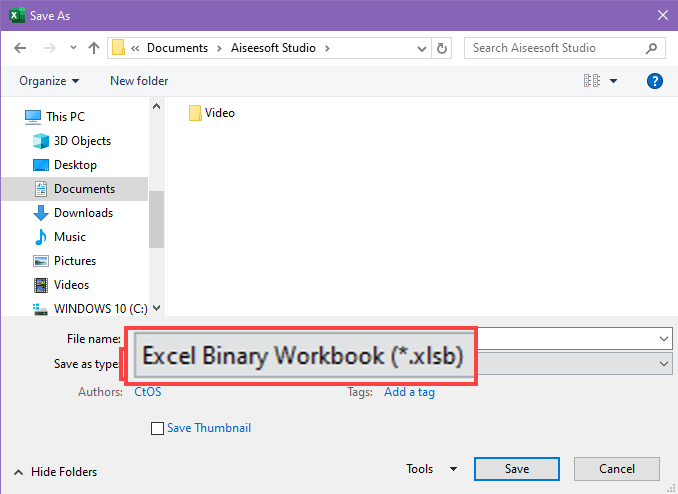
与 XLSX 格式类似,Excel 二进制工作簿 (XLSB)每个工作表的最大行数限制为 1,048,576 行。XLSB 文件中的每个工作表可以包含从 A1 到 XFD1048576 单元格中的数据。
XLSB 格式比基于 XML 的 XLSX 格式具有一些优势,包括文件大小更小、性能更快。
逗号分隔值 (CSV)
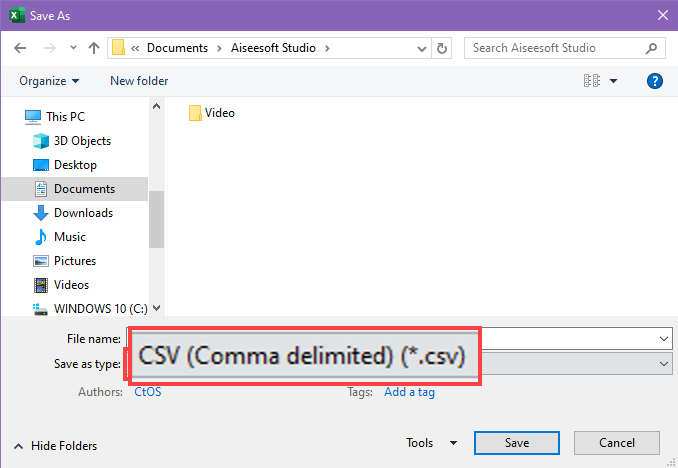
逗号分隔值 (CSV)是一种用于存储表格数据的纯文本文件格式,其中每行代表一行,列值用逗号或其他分隔符分隔。与 Excel 工作簿不同,CSV 文件没有预定义的行和列结构;它们本质上是文本文件。
理论上,CSV 文件的行数限制没有预定义,只要系统内存和存储允许,您就可以继续添加行。
例如,您有一台内存 (RAM) 为 32 GB 的 PC。假设所有其他系统进程将占用 16 GB 内存。您有 16 GB 的可用 RAM 空间。在此内存中,您可以创建一个 CSV 文件,其中包含 1.1664 亿行数据,分布在 16,384 列中。
但是,您实际上无法在 Excel 中创建如此大的 CSV 文件。由于 XLSX 文件的行限制,您无法创建包含超过 1,048,576 行的 CSV 文件。不过,CSV 在不同上下文中存储超过 100 万行时非常有用。我将在下面解释这一点。
推荐:WordPress代码和文本替换插件Real Time Find and Replace
使用这些工具扩展 Excel 行限制
尽管最新的 Excel 桌面应用程序无法处理超过 100 万行的数据,但您仍然可以使用其框架来运行以下工具。这些工具允许您加载无限数量的行以用于临时数据转换和分析目的。
Power Query
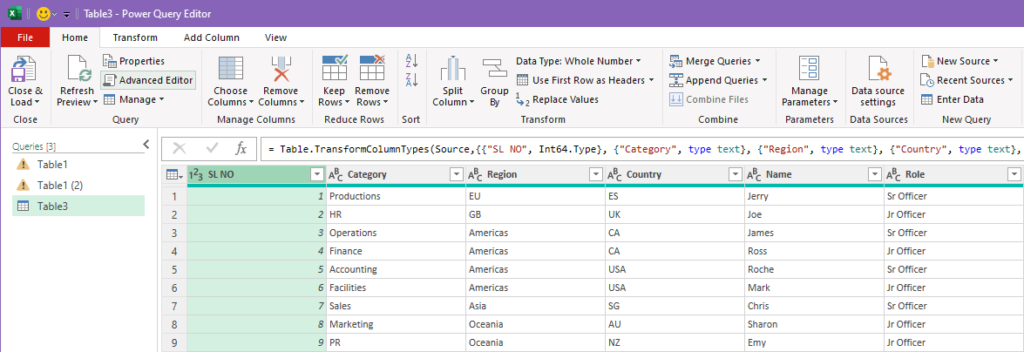
您并不总是需要将原始数据集或数据库直接导入 Excel 工作表。当要导入的数据库非常庞大且包含超过 1,048,576 行时,首先您可以将数据集导入Power Query。
在 Power Query 中,您可以创建的行数和列数没有任何限制。这完全取决于您导入的数据库和您的 PC 处理大数据的硬件资源。
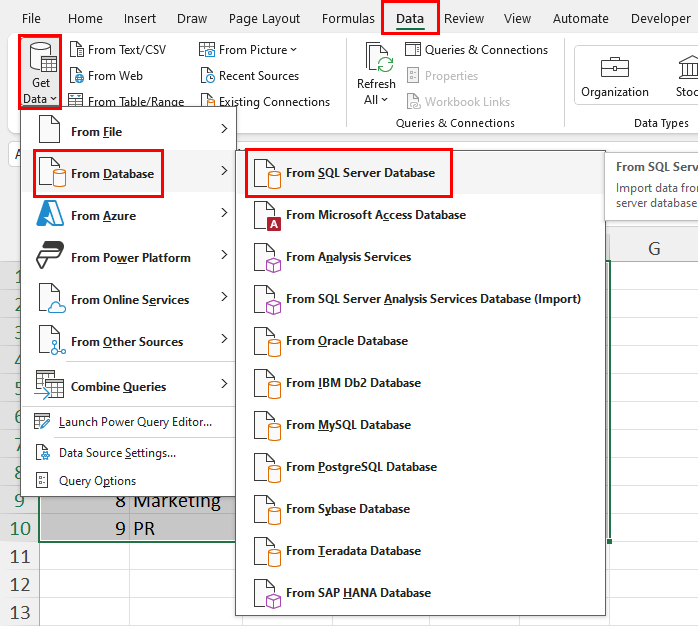
将数据导入 Power Query 后,您可以对其进行以下数据处理,以使数据库达到工作表最多 100 万行的限制:
- 数据转换
- 高级数据清理
- 合并和附加查询
- 过滤和排序
- 分组和聚合
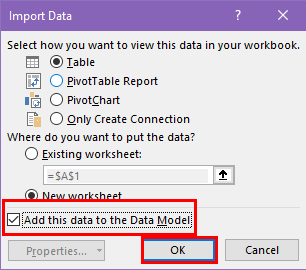
在 Power Query 中完成数据集转换后,您可以将数据集发送到数据模型进行进一步分析。
Power Pivot
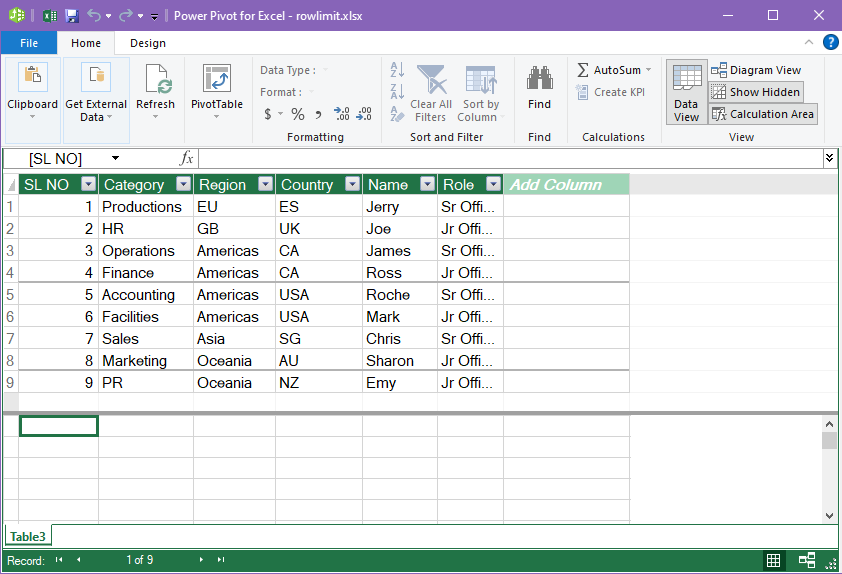
Power Pivot是 Excel 上用于处理大数据的另一种数据建模和分析工具。与 Power Query 一样,Power Pivot 可让您创建无限的行和列。
此外,您还可以从外部来源(如 Microsoft Access、SQL 服务器、Oracle、Teradata、Sybase、IBM DB2、文本文件、CSV 等)导入大数据集。完成数据分析后,您可以将大数据集导出为 CSV。
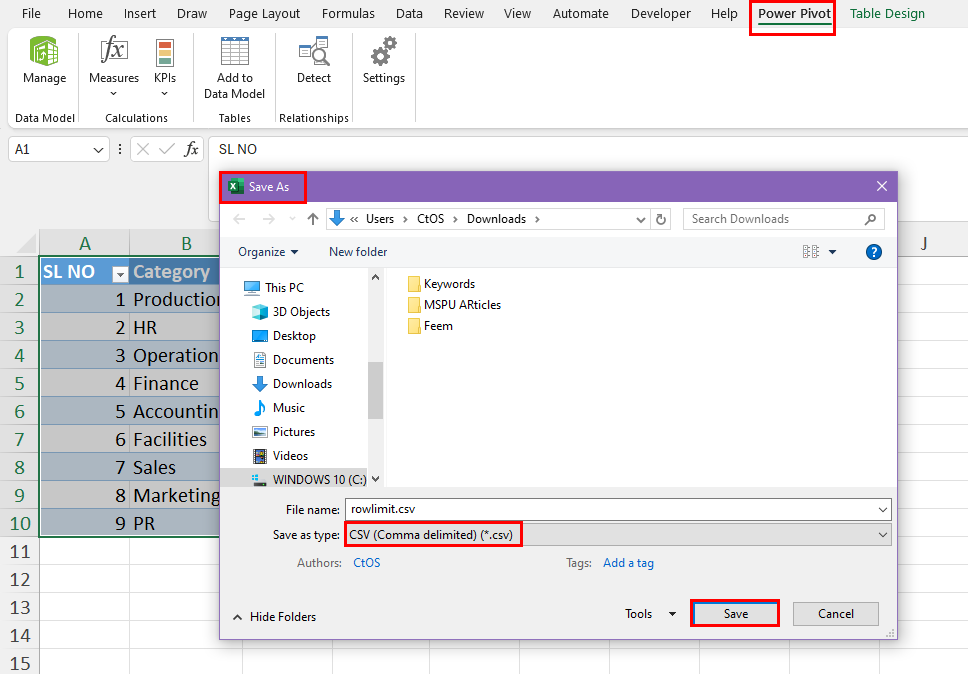
Power Pivot 处理大型数据集的能力与计算机的资源(如 CPU 时钟速度、系统内存和 GPU)成正比。
数据模型
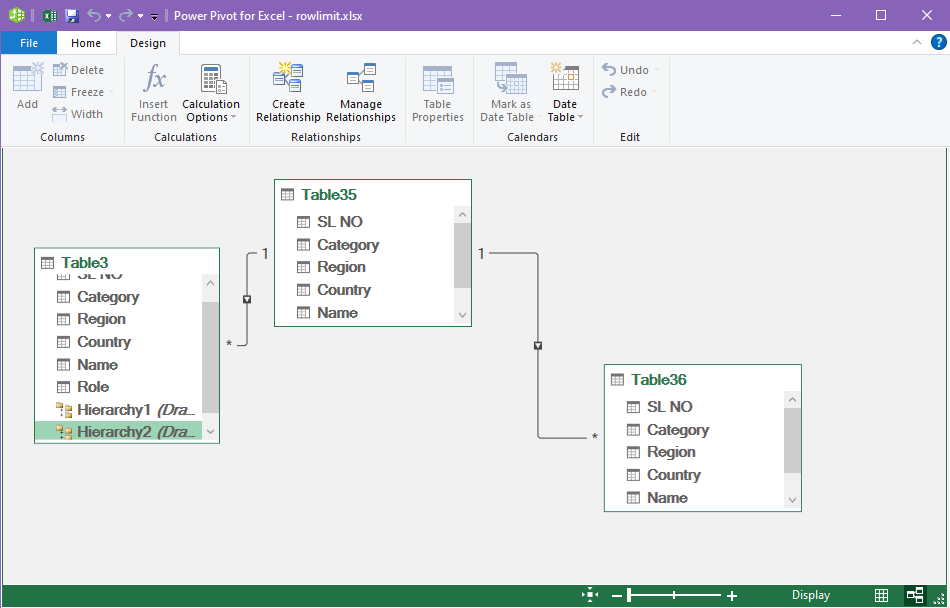
Excel 中的数据模型引擎是一种高级工具,可用于在工作表上创建导入或本地数据集的多个表之间的关系。当您处理的数据集超出 Excel 的行限制时,将数据模型与 Power Pivot 或 Power Query 结合使用会很有帮助。
Power Query 和 Power Pivot 都允许您将大数据集直接发送到数据模型引擎,而无需将数据导入工作表。假设您需要从第三方服务器分析的数据包含 300 万行。您无法将其导入单个工作表。在这里,您将数据导入 Power Query 或 Power Pivot,然后将数据集发送到数据模型。
现在,您可以从任何工作表或工作簿引用数据模型来创建数据透视表、数据透视图、开发交互式仪表板、层次结构和聚合等。
CSV 文件如何提供帮助
由于您可以在 XLSX 文件中存储包含超过 100 万行的数据库,因此您可以使用 CSV。CSV 文件可以包含无限数量的行和列。
此外,您还可以将 CSV 文件无缝导入 Power Query、Power Pivot 和数据模型工具。因此,在使用 CSV 文件将大型数据库导入这些工具中的任何一个后,您可以执行数据分析,并最终将生成的数据库保存在新的或现有的 CSV 文件中。
在这里,您使用 Excel 桌面基础架构,使用 Power Query 和 Power Pivot 等高级数据分析工具来分析 CSV 文件。
结论
因此,对于您的问题“Excel 可以处理多少行?”,您已经得到了一个非常直接的答案。现在,您可以决定是否必须从 Excel 2003 或更早版本升级到最新的 Excel 桌面应用程序。
此外,您还可以决定是否要购买可以处理超过 100 万行的其他数据分析工具。但是,这样的应用程序并不多。Google Sheets 只能处理 547 行。所有其他桌面电子表格应用程序(如 LibreOffice、Apple Numbers、Apache OpenOffice 等)也可以创建最多 100 万行数据。
Power BI 中无限行数据的选项之一。但是,您将错过可以在 Excel 上享受的功能。更不用说,您必须从头开始学习 Power BI。
对于大型数据科学和数据分析项目来说,100 万行数据基本上已经足够了。因为,您可以首先在 Power Query、Power Pivot 和数据模型中加载原始数据来转换数据。您的输入数据库可能包含 200 万行,但您通常可以通过清理原始数据将其减少到 100 万行以内。